Wat is mms.exe? Handleiding voor het verwijderen en oplossen van crashes
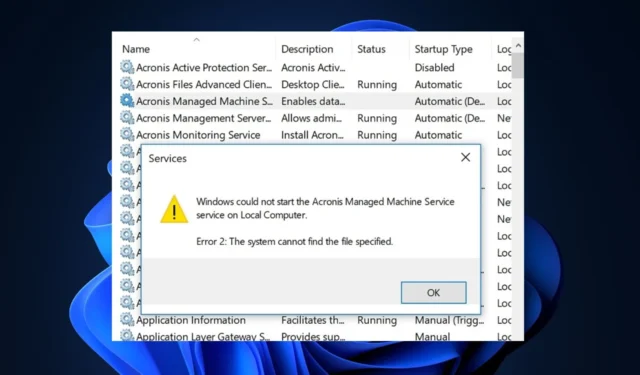
MMS.exe is een bestand dat verantwoordelijk is voor het faciliteren van de werking van Acronis-producten en -software . Het bestand is echter ongebruikelijk en u wordt mogelijk gevraagd het te verwijderen wanneer het wordt ontdekt.
Wat is mms.exe?
MMS.exe (beheerde machineservice) is een uitvoerbaar bestand of onderdeel dat behoort tot het Acronis Managed Machine Service-proces en wordt geleverd met de Acronis- back-upsoftware .
- Het fungeert als een tussenproces dat verzoeken communiceert tussen de Acronis-productfamilie.
- Het verwijderen van het bestand heeft geen invloed op Windows omdat het geen besturingssysteembestand is, maar het kan wel problemen veroorzaken met Acronis True Image.
- Acronis True Image biedt services voor gegevensbescherming, bijvoorbeeld systeembrede back-ups van het volledige systeem, zelfs van het besturingssysteem.
- MMS.exe vergemakkelijkt het back-up- en herstelproces op Windows, omdat het de verzoeken van de verschillende producten in de Acronis Backup-software communiceert.
Is MMS.exe veilig of een virus?
MMS.exe is een bekend en vertrouwd bestand dat back-up en herstel vergemakkelijkt. Doorgaans is het bestand volkomen veilig en vormt het geen bedreiging voor het Windows-besturingssysteem.
Hackers kunnen echter malware vermommen als dit bestand. Daarom moet u de beveiligingsrisicoclassificatie controleren met behulp van deze parameters:
- Bestandslocatie – Het proces moet zich in dit bestandspad bevinden, anders is er een registerfout:
C:\Program Files\Acronis\BackupAndRecovery\BackupAndRecoveryMonitor.exe - Digitale handtekening – U kunt de handtekening van het bestand controleren met de Process Explorer van Microsoft . Als de bestandsstatus wordt vermeld als niet te verifiëren, is het bestand mogelijk een virus.
- Procesgedrag – Als MMS.exe wordt uitgevoerd in de autostart-items, hoog CPU- of geheugengebruik en meerdere procesinstanties in Taakbeheer zijn rode vlaggen die een bestandsbeoordeling rechtvaardigen.
- Veranderingen in spelling – Let op veranderingen in bestandsspelling om camouflerende malware af te kappen. Alles dat verschilt van MMS.exe of mms.exe moet als kwaadaardig worden behandeld.
Nadat u heeft vastgesteld of het bestand veilig is, moet u hieronder manieren bekijken om het uit te schakelen.
Hoe kan ik MMS.exe uitschakelen of verwijderen?
Verwijder Acronis Backup & Recovery 11 Agent
- Druk op de Windowstoets, typ configuratiescherm en druk op Enter.
- Klik op Een programma verwijderen onder de optie Programma’s in het Configuratiescherm.
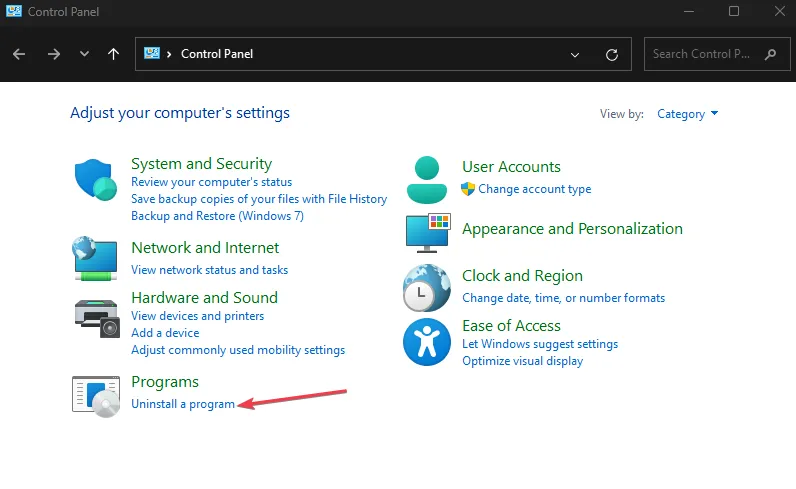
- Blader door de lijst met apps om Acronis Backup & Recovery 11 Agent voor Windows te vinden en klik op Verwijderen.
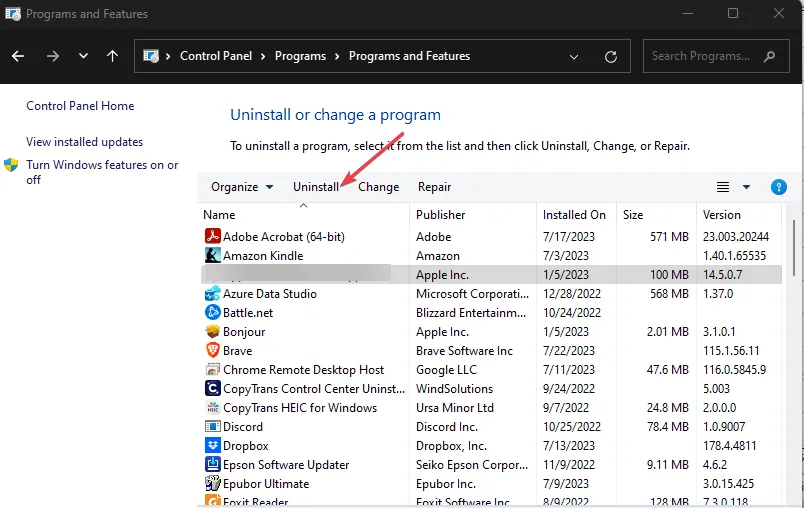
- Volg de instructies op het scherm om Acronis Backup & Recovery 11 Agent van uw pc te verwijderen.
- Nadat u de verwijdering hebt voltooid, start u uw pc opnieuw op. Dit zou moeten voorkomen dat MMS.exe functioneert.
Het verwijderen van uitvoerbare bestanden of processen wordt niet aanbevolen, vooral niet als het essentiële Windows-componenten zijn. Het is echter mogelijk dat u MMS.exe moet uitschakelen of verwijderen als u afwijkingen ontdekt met het bestand/proces.
Als u erachter komt dat de software geen problemen veroorzaakte, kunt u ook een nieuwe kopie installeren.
Hoe los ik MMS.exe-fouten op?
Voordat we verder gaan met meer geavanceerde oplossingen, volgen hier een paar snelle oplossingen die u kunt proberen:
- Start uw pc opnieuw op.
- Werk uw Windows-besturingssysteem bij.
- Sluit overbodige achtergrond-apps .
Als de fouten aanhouden, zijn de volgende technieken voor het oplossen van problemen die u kunnen helpen bij het oplossen van MMS.exe-fouten:
1. Registreer de machine handmatig opnieuw
- Klik op de clientcomputer met de linkermuisknop op het menu Start , typ services en start het.
- Klik met de rechtermuisknop op de Acronis Managed Machine-service en klik op Stoppen.
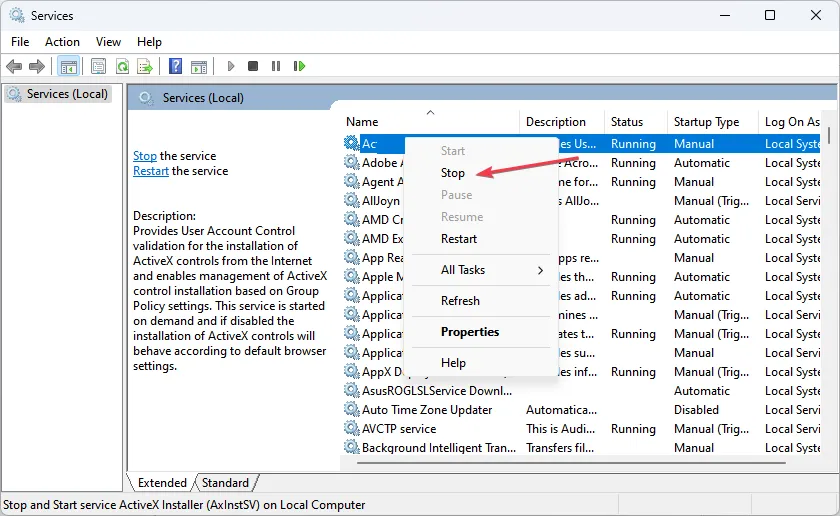
- Open Verkenner en navigeer naar deze map:
C:\Program Files\BackupClient\BackupAndRecovery\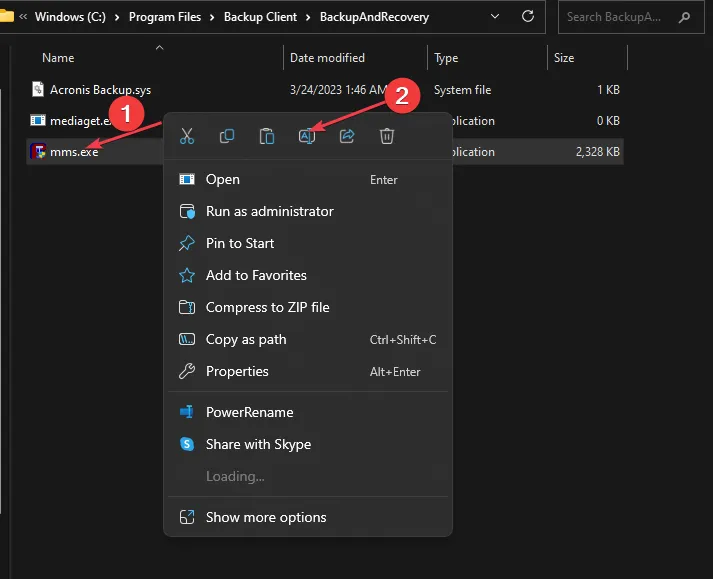
- Klik met de rechtermuisknop op mms.exe, klik op hernoemen en voeg oud toe als bestandsextensie: mms.exe.old.
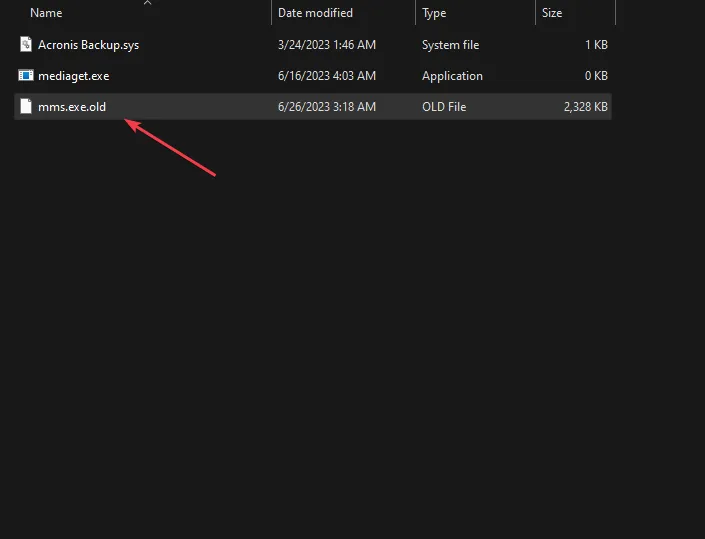
- Start vervolgens de Acronis Managed Machine Service en controleer of de machine terug is.
- Als het ontbreekt, registreert u de machine handmatig opnieuw.
Deze oplossing is effectief wanneer poort 8090, standaard toegewezen aan Acronis Backup Monitor, bezet is. Dit veroorzaakte dus de constante crashes.
2. Voer een SFC-scan uit
- Druk op de Windowstoets, typ cmd, klik met de rechtermuisknop op het weergegeven resultaat en selecteer Als administrator uitvoeren.
- Klik op Ja om de app beheerderstoegang te verlenen in het venster Gebruikersaccountbeheer .
- Zodra de opdrachtprompt wordt geopend, typt u het volgende en drukt u op Enter:
sfc /scannow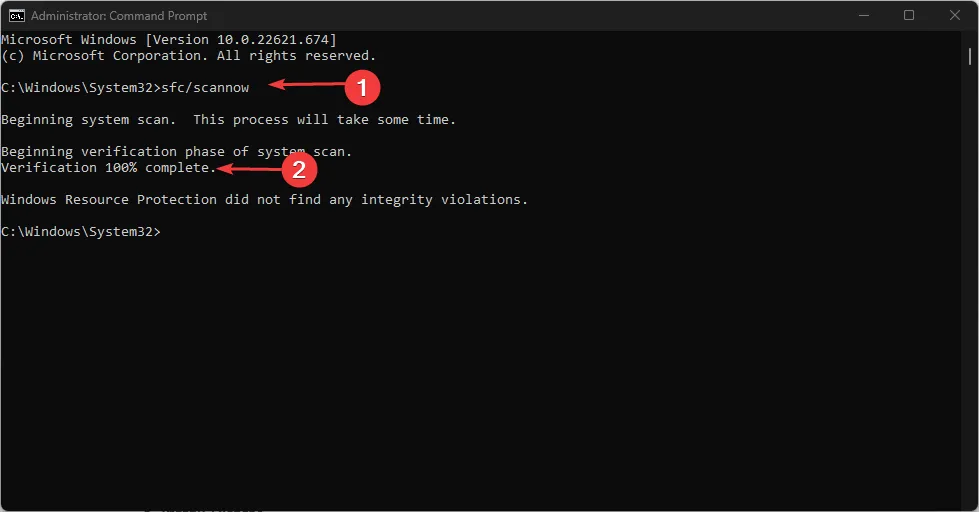
- Wacht tot de scan is voltooid en start uw pc opnieuw op om te controleren of de fout zich blijft voordoen.
Corrupte systeembestanden zijn veelvoorkomende oorzaken van MMS.exe-foutmeldingen; een SFC-scan identificeert en repareert elk beschadigd bestand op uw pc, maar u kunt ook reparatiesoftware van derden proberen voor een grondige blik.
3. Voer een systeemherstel uit
- Klik met de linkermuisknop op het menu Start , typ herstel en klik op Een herstelpunt maken.
- Selecteer Systeemeigenschappen en kies de knop Systeemherstel .
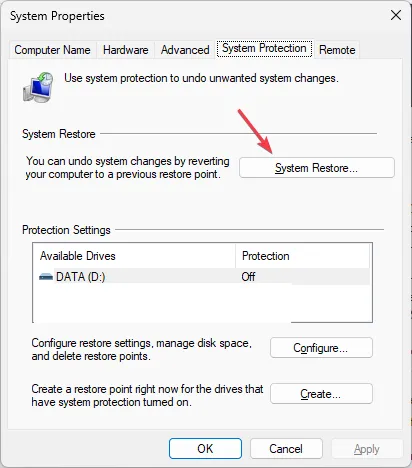
- Klik in het vak Bestanden en instellingen herstellen op Volgende.
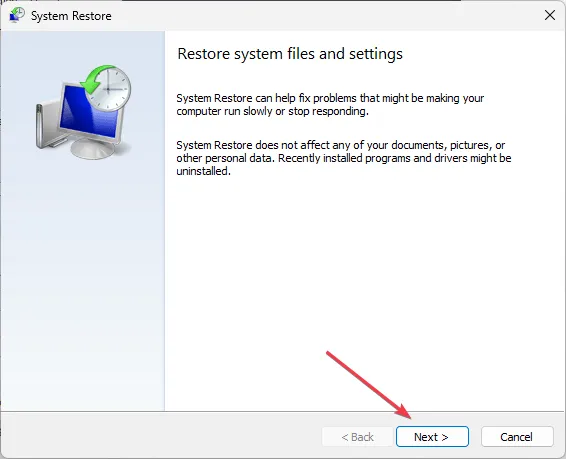
- Selecteer in het volgende venster het herstelpunt waarnaar u uw pc wilt herstellen en klik op Volgende .
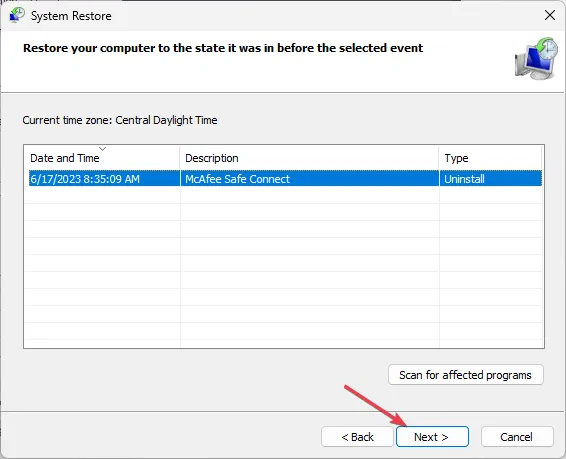
- Klik vervolgens op Voltooien om het systeemherstel te voltooien.
Een systeemherstel zet uw pc terug naar een eerdere staat, vrij van recente fouten. Als u onlangs de MMS.exe-fouten hebt opgemerkt, kunt u deze snel herstellen door een systeemherstel uit te voeren.
U moet echter een back-up van uw pc maken voordat u een systeemherstel uitvoert om bestandsverlies te voorkomen.
Als u vragen of suggesties heeft, kunt u ons dit laten weten in de opmerkingen. U kunt dit artikel ook delen met een vriend om hen te helpen een uitgebreid begrip van MMS.exe te krijgen.



Geef een reactie